Helyes fájlok kiválasztása a mappában

- 4197
- 1022
- Virág István Kálmán
Manapság folyamatosan dolgoznunk kell egy számítógéppel, mind a munkavállalók, mind a hétköznapi kérdések különféle kérdéseit megoldva. Az összes PC -vel végzett munka az egyik vagy másik formájú fájlokkal való interakción alapul. Minden felhasználó olyan helyzetbe került, amikor szükségessé vált a mappában lévő nagy mennyiségű elemek gyors kiemeléséhez. Ebben a cikkben kitaláljuk, hogyan lehet egyszerre kiválasztani a mappában lévő összes fájlt vagy több fájlt. Kezdjük. Megy!

Az első módszer a szokásos kisülési mező használata. A felhasználók leggyakrabban ezt a lehetőséget igénylik. Elegendő a bal egérgomb rögzítéséhez és egy téglalap alakú mező jelöléséhez. Ez azonban gyors és egyszerű, nagyon hatástalan, ha sok elemet kell kiemelnie.
A második lehetőség hasznos lesz a katalógusban szétszórt több különálló elem megjelölésére. Miután a billentyűzeten rögzítette a Ctrl gombot, jelölje meg az egyes elemet külön -külön. A fájlblokkok kiválasztásához nagyon kényelmes használni a Shift gombot. A megnyomásával kattintson a mappában lévő fájlra. Ezután a megjelölt elemet megelőző összes mappát kiosztják. Ez a módszer lehetővé teszi, hogy jelentős számú objektumot gyorsan rögzítsen. Felhívjuk figyelmét, hogy a Ctrl és a Shift gomb húzásakor nem kell tartania.
A harmadik megközelítés általában egér nélkül teszi lehetővé, csak a billentyűzet használatával. Ebben az esetben a már ismerős Ctrl és Shift kulcsok is segítenek. A CTRL gomb szorongatása, mozgassa a katalógusobjektumokat a billentyűzet nyilakkal. Vagy a kívánt elemre költözve kattintson a Shift gombra. Az eredmény hasonló lesz a fenti módszerhez. A katalógusban található összes objektum gyors megjelöléséhez használja a Ctrl+kulcs kombinációt.
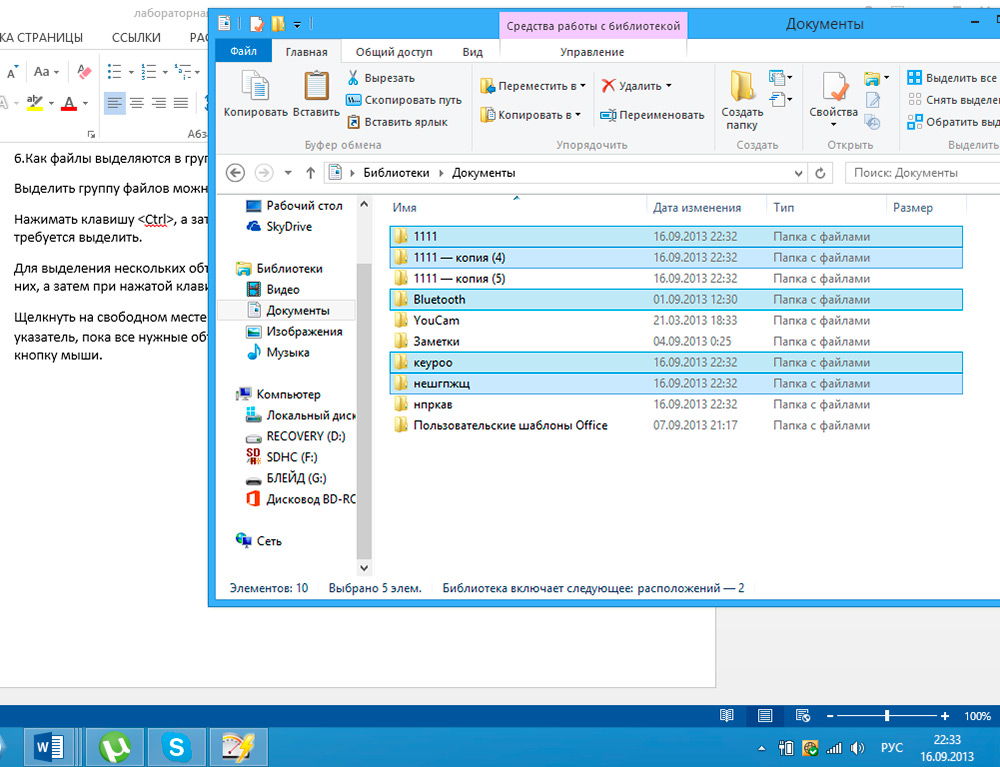
A negyedik módszer már kissé bonyolultabb, azonban megtalálhatja annak alkalmazását is. Az ablak jobb felső sarkában van egy speciális keresési mező, amelybe beírhatja a választás paramétereit. Például az összes formátumfájl megtekintéséhez ".Doc ", írja le"*.Doc ". Ha meg akarja jeleníteni az összes elemet, amelynek neve "A" -val kezdődik, és négy betűből áll, írja be a "a???". Miután a "Vezeték" megjeleníti az összes objektumot, a megadott szűrők szerint használja a Ctrl+A kombinációt. A Windows operációs rendszer új verzióiban a keresési képességek jelentősen kibővültek. A Windows 10 -ben még a dokumentumban található kifejezést is keresheti. Ezenkívül az ilyen szűréshez a fentiek mellett a következő kulcsokat is használhatja:
- "Vagy". Az elemek megjelenítéséhez az adott kritériumok egyikével. Például, vagy ellenőrizze a jelentést.
- "Nem". Lehetővé teszi, hogy mindent megjelenítsen, ami nem tartalmazza a megadott szót. (Nem jelentés).
Felhívjuk figyelmét, hogy egy sorban kombinálhatja a kulcsokat egymáshoz, ezáltal a legpontosabb mintát.
Az utolsó, ötödik út lehetővé teszi, hogy megjegyezze az összes kattintás mappa összes objektumát. Van egy kis nyíl az ablak jobb tetején, a keresés keresése mellett, megnyomva az eszközszalagot, amelyen egy szalagot telepít. Ott megtalálja a "mindent kiemelkedő" és a "Kiválasztás eltávolítása" gombokat.
Így lehet könnyen kiválasztani a mappában lévő szükséges fájlokat. Használja a legkényelmesebb módszert a feladat alapján. Most sokkal hatékonyabban működhet a fájlokkal, amelyek bizonyos esetekben sok időt takarítanak meg. Írja be a megjegyzéseket, hogy a cikk hasznos volt -e az Ön számára, és kérdéseket tegyen fel a témával kapcsolatos kérdésekről.

